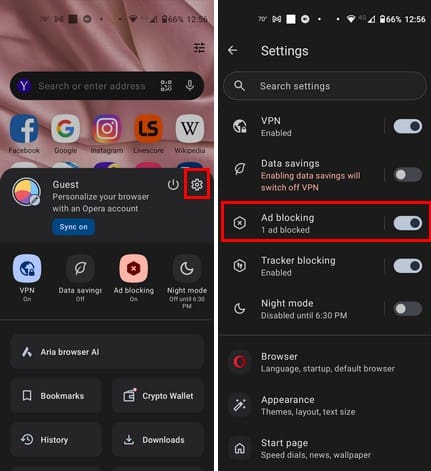Gli annunci possono essere utili poiché ti informano su offerte e servizi di cui potresti avere bisogno. Ma possono anche diventare ingombranti e fastidiosi. È allora che ti rivolgi a strumenti di terze parti che possono aiutarti a tenere sotto controllo quegli annunci. Un browser che ha un blocco degli annunci integrato è Opera. Con alcuni semplici tocchi, puoi attivare la funzione per tenere sotto controllo quegli annunci. L'opzione può essere disattivata in qualsiasi momento se cambi idea. Continua a leggere per scoprire quali passaggi seguire e imparare come configurare il Blocco degli Annunci per Opera su Android.
Contenuti
Come Configurare il Blocco degli Annunci per Opera su Android
Per attivare il Blocco degli Annunci integrato per Opera su Android, apri l'app e tocca la tua foto profilo in basso a destra. Quando appare il menu, tocca il ingranaggio per accedere alle Impostazioni. Cerca l'opzione Blocco degli annunci in alto e attivala.
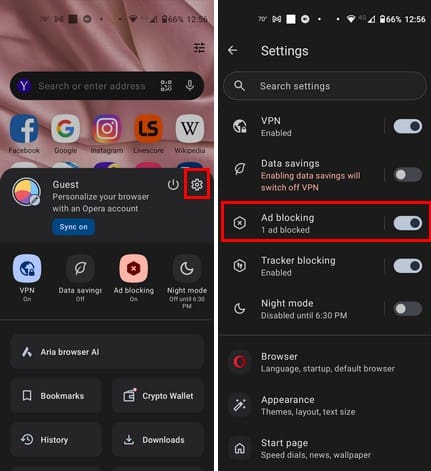
Ma se tocchi dove è indicato "Blocco degli annunci" a sinistra del pulsante che hai attivato, vedrai ulteriori opzioni. In alto, vedrai il numero di annunci bloccati dalla funzione. Ci sarà anche un'opzione per consentire annunci accettabili. Cosa sono gli annunci accettabili su Opera? Sono annunci che non ostacolano il contenuto e sono contrassegnati con la parola "pubblicità" o simili. Questi tipi di annunci rispettano uno standard pubblicitario rigoroso. Non si mettono in mezzo a ciò che stai guardando mentre usi Opera.

Sei stanco di vedere sempre quei messaggi sui cookie che compaiono quando visiti un sito? Se li accetti sempre, puoi attivare l'opzione "Blocca i dialoghi sui cookie" e spuntare la casella per "Accetta automaticamente i dialoghi sui cookie". Ma se ci sono siti per cui preferiresti accettare automaticamente i loro cookie, seleziona l'opzione "Escludi siti" e aggiungi l'indirizzo del sito. Per fare ciò, tocca il pulsante più in basso a destra. Hai anche l'opzione di bloccare solo tali dialoghi lasciando l'opzione sottostante non selezionata.
Ulteriori Letture
Parlando di bloccare gli annunci, puoi farlo anche su altri browser. Ecco i passaggi da seguire per bloccare gli annunci sul browser Brave e per gli utenti di Edge. Si tratta di qualcosa che puoi fare in meno di un minuto. Gli annunci sono ovunque, e questo include Gmail. Se vuoi rimuovere gli annunci da Gmail, ecco una guida su come farlo. Se hai bisogno di cercare un argomento specifico, ricorda di usare la barra di ricerca in alto a destra.
Conclusione
Gli annunci hanno il loro lato utile quando mostrano articoli che è più probabile che tu acquisti. Tuttavia, a volte possono diventare invadenti e non lasciarti navigare senza che uno di loro si metta in mezzo. Quando succede, cerchi strumenti di blocco degli annunci per aiutarti a prendere una pausa da quegli annunci finché non sei pronto a vederli di nuovo. Utilizzi frequentemente i blocchi degli annunci? Condividi i tuoi pensieri nei commenti qui sotto e ricordati di condividere l'articolo con altri sui social media.